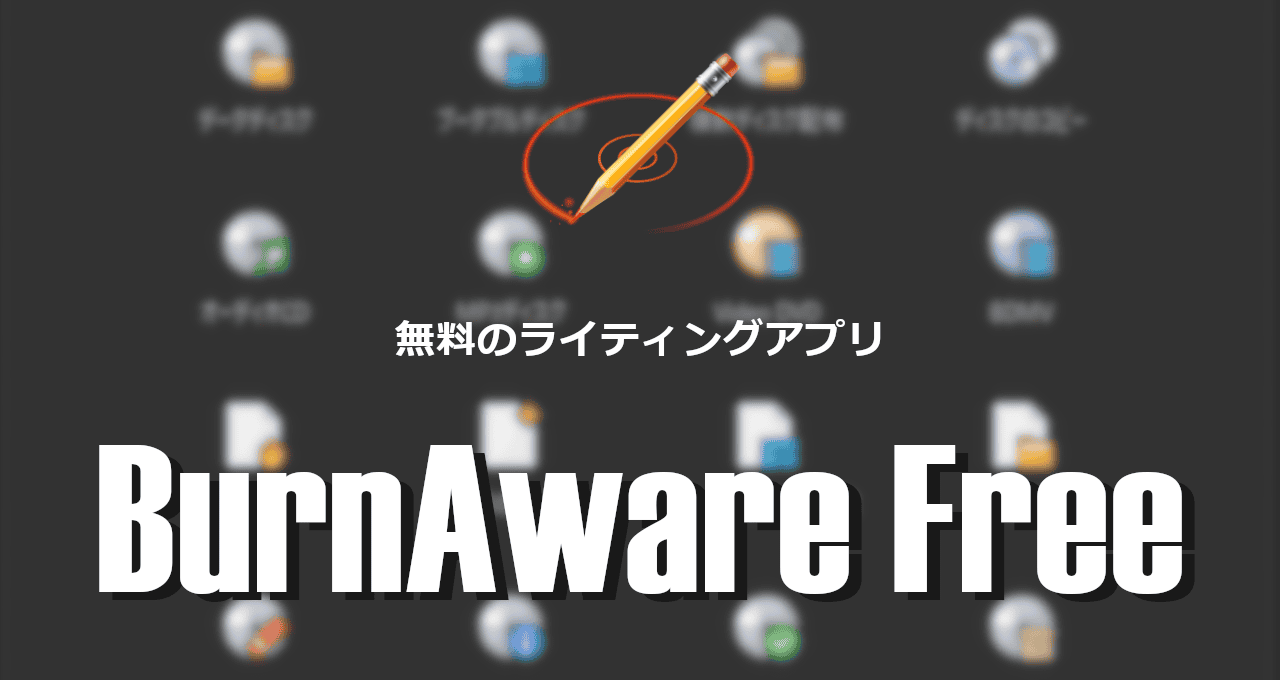![]()
BurnAware Freeは無料のライティングアプリ。
BurnAware Free の特徴
- CD、DVD、Blu-rayのブランクディスクにデータを書き込み
- ISOイメージファイルを作成
- .imgや ISOのブートイメージから起動ディスクを作成
- オーディオCDや DVD-Videoを作成
開発元
- 開発元:BurnAware
- 開発元の拠点:スペイン
システム要件
- バージョン:18.5
- OS:Windows 7/ 8.x/ 10/ 11
- CPU:Pentium 1.4 GHz 以上
- RAM:2GB(4GB以上を推奨)
- ストレージ:11MB 以上の空き
Leawo Prof. Media がインストールされている環境では DVD-R/ DVD-RWの書き込みでエラーになるため、インストール時にスタートアップに登録される Leawo CdRom Device Access Agent Service の自動起動を無効にする。
ダウンロード
インストールと設定
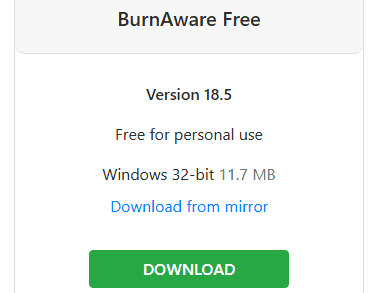
公式サイト から BurnAware Free の「DOWNLOAD」をクリックしてインストーラーをダウンロード。
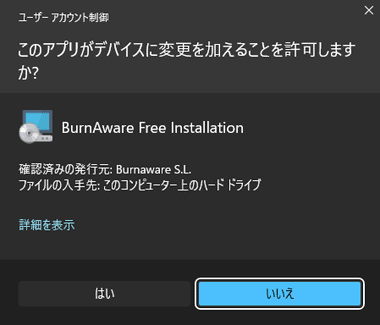
ユーザーアカウント制御のプロンプトが表示されたら「はい」で許可。
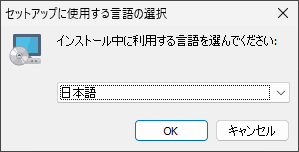
セットアップに使用する言語を選択して「OK」。
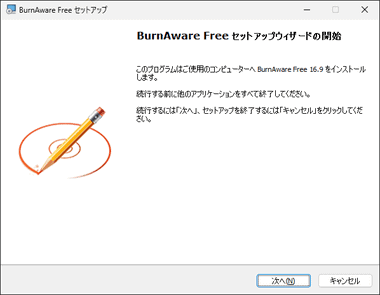
セットアップウィザードが開いたら「次へ」。
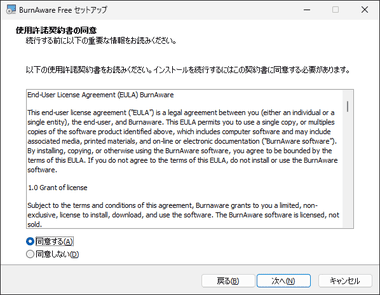
使用許諾書に問題なければ「同意する」をチェックして「次へ」。
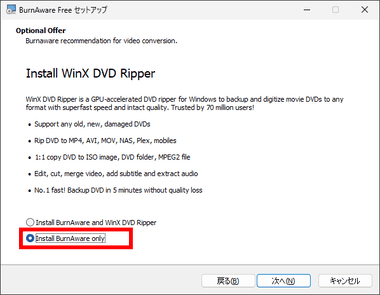
サードパーティアプリのインストール画面になるので、インストールを無効にして「次へ」。
サードパーティアプリのインストール画面は連続して表示される場合があるので要注意。
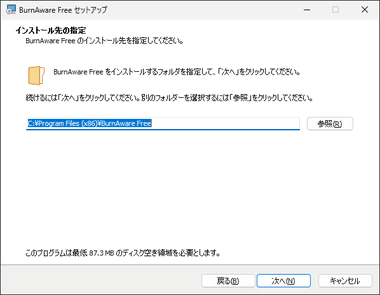
インストール先を確認して「次へ」。
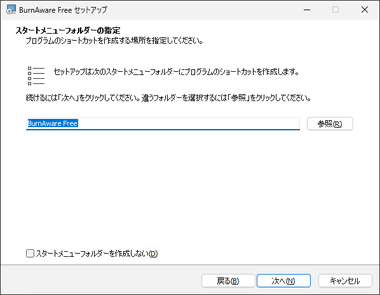
スタートメニューの登録もデフォルトのまま「次へ」。
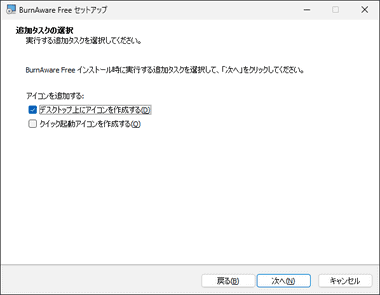
デスクトップ上のショートカット作成が不要であればチェックを外して「次へ」。
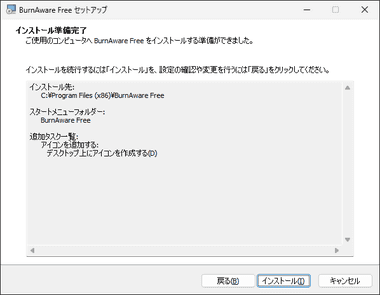
「インストール」でインストールを実行。
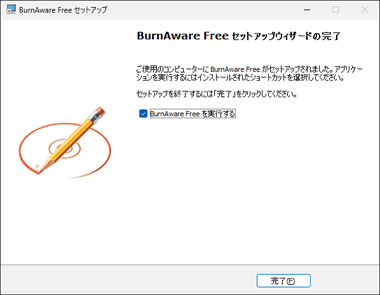
「完了」でセットアップ完了。
ホーム画面
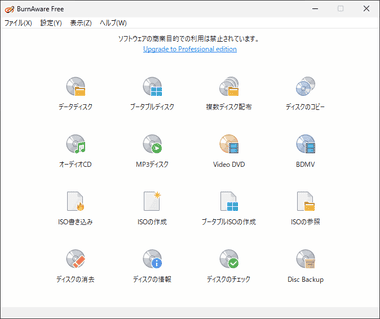
バージョン 18.5のホームは「アイコン」がデフォルトになっている。
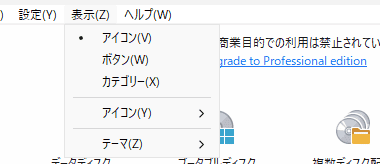
ホームの UIはメニューバーの 表示 から ボタン や カテゴリー に変更でき、テーマ でカラーも変更できる。
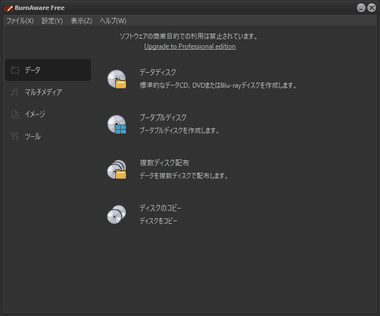
旧バージョンの UIに戻したい時は カテゴリー を選択。
BurnAware Free の使い方
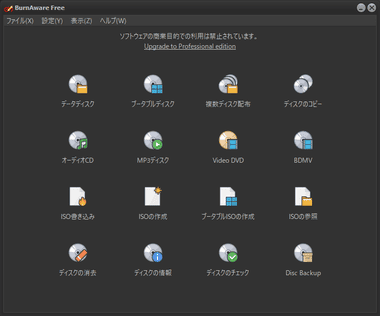
ホームから使用するモジュールを選択する。
- データディスク
ファイルやフォルダなどをディスクに書き込むモジュール。 - ブータブルディスク
.ima または .img の拡張子を持つブートイメージから起動ディスクを作成するモジュール。 - 複数ディスク配布(無料版では利用不可)
同じ内容のディスクを量産する際に使用するモジュール。 - ディスクコピー(無料版では利用不可)
ディスクをコピーするモジュール。 - オーディオCD
標準 CDプレーヤーで再生が可能な音楽CDを作成するモジュール。 - MP3ディスク
MP3、M4A、WMAファイルなどを含む CDや DVDで、オーディオCDのようにフォーマットが変換されないため多くのファイルを書き込めるが、オーディオCDのような汎用性はない。 - Video DVD
DVDの VIDEO_TS フォルダや 動画ファイルを DVDのフォーマットに変換して DVD-R/ DVD-RW に書き込むモジュールで、作成したディスクは DVDプレーヤーで再生できる。 - BDMV(Blu-ray Disk Movie)
BDMVは DVD-Videoに相当する Blu-rayの規格で、BDMVフォルダを BD-R/ BD-REに書き込み、Blu-rayの標準プレーヤーで再生できるディスクを作成するモジュール。 - ISO書き込み
ISOと BIN/CUEをディスクに書き込むモジュール。 - ISOの作成
ファイルやフォルダを ISOイメージファイルに格納するモジュール。 - ブータブルISOの作成
ISOファイルで配布されているブートイメージから起動ディスクを作成するモジュール。 - ISOの参照
ISOイメージファイルの内容を確認するモジュール。 - ディスク消去
CD-RW/ DVD-RW/ Blu-ray REなど書き換え可能なメディアのデータ消去やフォーマットするモジュール。 - ディスクの情報
ディスク全体の容量・使用量・空き容量などの情報を確認するモジュール。
ファイナライズされていないディスクは ステータスで 不完全なディスク と表示される。 - ディスクのチェック
ベリファイを実行するモジュール。
書き込み実行時の オプション にある 書き込み後にディスク上のデータをチェックする と同じもので、書き込んだデータが正しく読み出せるかチェックを行う場合は データが書き込まれたディスクをセットして「Verify」で実行。
書き込みの基本操作
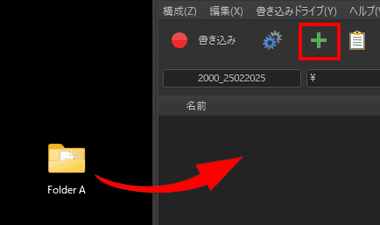
書き込みの操作は共通で、光学ドライブに書込み可能なブランクディスク をセット後、書き込むアイテムをドロップ するか、ツールメニューの 追加 からアイテムを指定。
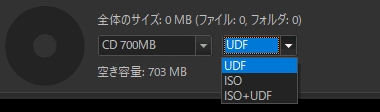
作成するメディアのファイルシステムを選択。
- ISO
CD-ROMの国際標準規格 ISO 9660 に準拠したもの。
- UDF(Universal Disk Format )
ISO 9660 を拡張した ISO の後継規格。
- ISO + UDF
UDF Bridge とも呼ばれる規格で ISO と UDF のファイルシステムに対応しており、 UDF を未サポートのドライブでも使用できるが、ファイルの最大サイズなどは ISO 9660 の制限を受ける。
DVD/ Blu-ray の書き込みはデフォルトで汎用性のある UDF 1.02が設定されているが、UDFのバージョンは オプション で変更することも可能。

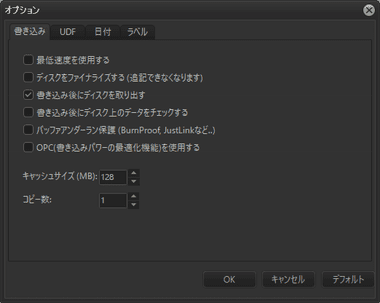
オプション でコピー枚数などを設定。
- 最低速度を使用する
書き込みエラーが発生する場合にチェックを入れると エラーを回避できる可能性がある。 - ディスクのファイナライズ
ディスクを書き込み禁止にするもので パケットライトの利用や後からディスクへ追記をする場合は 必ずチェックを外しておく。 - 書き込み後にディスク上のデータをチェックする
ベリファイと呼ばれる機能で ディスクのデータが正しく読み出せるかチェックを行うので 有効化することを推奨。
コピー数 を複数枚に設定する場合は 書き込み後にディスクを取り出す を有効にする。
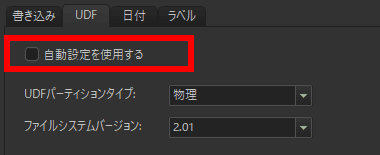
UDFのバージョン変更は UDF のタブで 自動設定を使用する のチェックを外し、ファイルシステムバージョンのリストから選択。
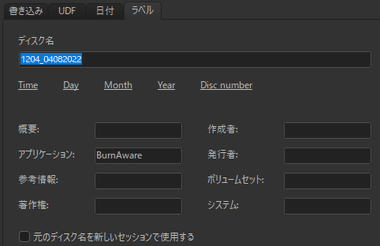
ディスク名は データディスク と マルチメディア ディスク (オーディオCD を除く) で仕様が異なり、 データディスクは 日時 が必須項目で、マルチメディアディスクは プレフィックス が必須になる。
ディスクラベルはデフォルトで挿入されるが オプション の ラベル タブで変更可能。

すべての設定が完了したら「書き込み」をクリックして書込みを開始。
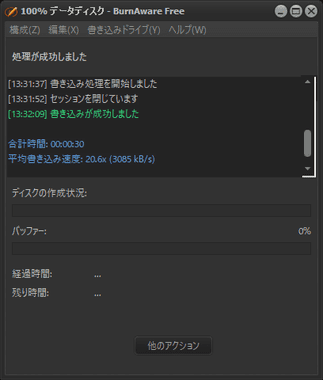
書き込みが完了するとディスクが イジェクトされるので、ウインドウを閉じて完了。
データディスク
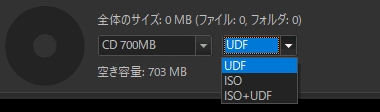
システムフォーマットを UDF にすると CD-R/ DVD-R/ BD-R などのライトワンス(1回のみ書き込み可能なメディア)で パケットライト が使用できるため、ファイル単位の追加や削除が可能になる。
データディスクのメニューでコピー数を複数枚に設定すると同じディスクへ書き込みを行うので、同じ内容のディスクを量産する場合は必ず 複数ディスク配布 のメニューを使用する。
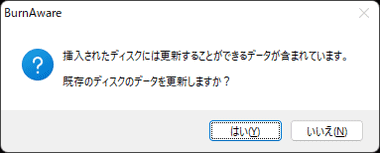
パケットライトが有効なライトワンスメディアをドライブにセット後、データディスク を開くとダイアログが表示されるので「はい」でデータを更新。
「いいえ」を選択すると新規セッション が作成され、既存データとは別の領域にデータの書き込みが行われる。
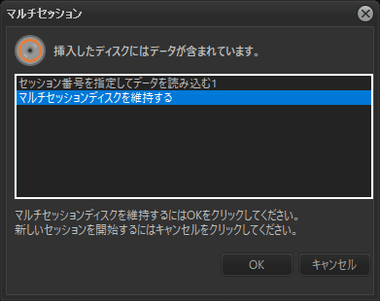
パケットライトで追記されたディスクをセットするとマルチセッション のダイアログが表示され、 マルチセッションディスクを維持する を選択すると、既存のセッションへデータを追加できる。
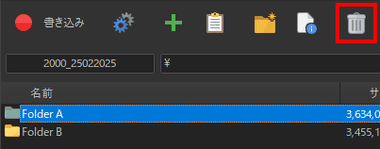
書き込まれているアイテムを選択して「削除」をクリック後に「書き込み」を実行すると、選択したアイテムが非表示になる。
パケットライトで削除されたアイテムはアクセスできなくなるだけで、ディスクから消去されるわけではないので、ディスクの空き容量は増加しない。
ディスクの追記禁止はデータディスク の オプション で ディスクのファイナライズ を有効にし、追加データがない状態で「書き込み」を実行する。
オーディオCD
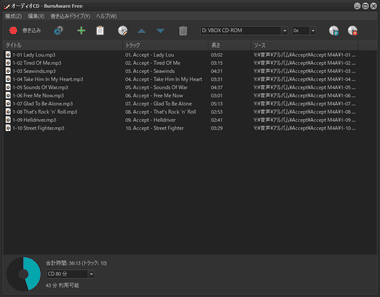
オーディオ CD は標準 CDプレーヤーで再生が可能な音楽CDを作成でき、追加できるのはサポートしている音声ファイルのみで、MP3 と AAC などサポートしているファイルが混在しても良いが、フォルダでの追加は不可。
サポートしている音声ファイル
MP3、WAV、WMA、OGG、M4A、AAC、FLAC
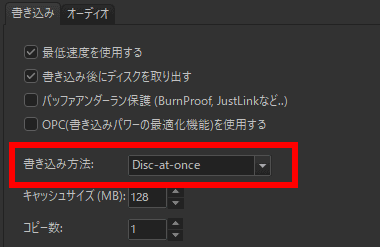
オプション では 書き込み方法 を選択できる。
- Disc-at-once : CD 全体を一度に書き込む。
- Track-at-once : トラック単位で書き込む。
本来トラックアットワンスは追記が可能 なのだが、BurnAwareではファイナライズされるため、書き込みが安定しているデフォルトの Disc-at-once を推奨。
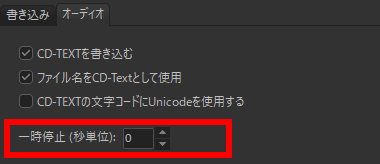
オーディオ タブ の 一時停止 は 曲と曲 の間の無音部分(ギャップ)を秒単位で設定する機能で、デフォルトはギャップが入らない 0 に設定されている。
![]()
ツールメニューの CD-Text から アーティストやタイトル などの情報を埋め込む事も可能で、CD-Text を設定した場合は オプション の CD-Text を書き込む を有効にする。
Video DVD
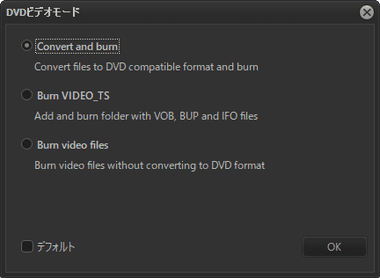
動画ファイルの書き込みは Convert and burn 、DVDフォルダは Burn VIDEO_TS を使用する。
DVD-Video をコピーした DVDフォルダ には VIDEO_TS と AUDIO_TS が格納されているが AUDIO_TS フォルダはなくても問題ない。
トランスコード(圧縮)機能はないので、書き込むデータサイズ以上のディスクが必要。
ISO 書き込み
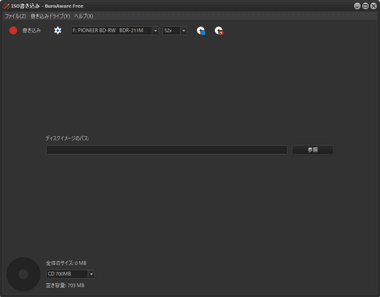
イメージファイルが書き込めるサイズのブランクディスクをセット後、「参照」からイメージファイルを指定 するか、ディスクイメージのパス の箇所へイメージファイルをドラッグで追加し、オプション で ディスク上のデータをチェック を有効にして「書き込み」を実行。
ISOの作成
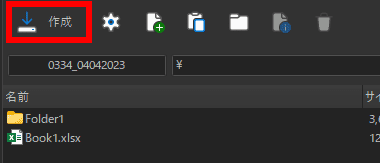
ISOファイルに格納するオブジェクトを追加して「作成」で保存。
ISOファイルにサイズの制限はない。
ディスクの消去
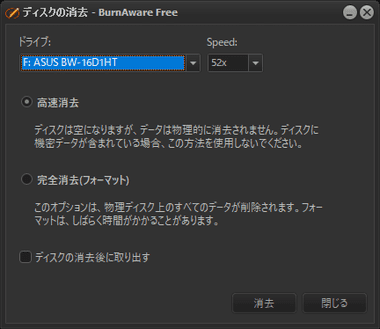
高速消去 と 完全消去 があり、通常は 高速消去 を使用。
備考
開発が継続しているので Windows 11もサポートしている希少な無料ライティングソフト。
UIがシンプルなので直感的に操作でき、開発が 2013年に終了している ImgBurn の代替えに最適。
関連記事
CD・DVD・Blu-ray への書込みのほか オーディオCD のリッピング や ISO ファイルへの出力、暗号化によるデータ保護などをサポートしている高機能ライティングソフト
DAEMON Tools 独自のイメージフォーマットをサポートし、CD/ DVD/ BD への書き込みとリライタブルディスクの消去ができる シンプルな無料ライティングソフト
CD・DVD・Blu-ray・HD DVD をサポートし、ISOファイル・フォルダの書き込みと、ディスクやフォルダから ISO ファイルの作成が可能な 無料ライティングソフト
Linux OS の ISOイメージファイルを SDカードや USBドライブに書き込みを行う、オープンソースで開発されている ユーザーフレンドリーな UIの起動メディア作成ツール
ISOファイルをマウントする仮想ドライブ・ブランクディスクへのライティング・ファイル/フォルダからのISOファイル作成、動画サイトからの動画ダウンロード機能を実装した DVDFabの無料ツール